Mitä tehdä, kun Google Drive ei toimi

Google Drive voi lakata toimimasta milloin tahansa; Kun näin tapahtuu, tässä on joitain hyödyllisiä vinkkejä, joita voit kokeilla.
Google on maailman teknologiajätti, mutta se ei tarkoita, että se voisi epäonnistua ajoittain. Sillä ei ole väliä, käytätkö Docsia, Gmailia vai Drivea. Tulee aika, jolloin ne epäonnistuvat. Joten mitä voit tehdä, kun he lakkaavat toimimasta? Tässä on joitain vinkkejä, joita voit kokeilla.
On aina hyvä idea kokeilla perusasiat ennen kuin alat ryhtyä monimutkaisempiin asioihin. Ei sitä koskaan tiedä; ehkä jokin niinkin yksinkertainen asia kuin Chromen selaimen välimuistin puhdistaminen saattaa auttaa. Myös Internet-yhteytesi tarkistaminen ja uloskirjautuminen ja takaisin sisään on myös välttämätöntä.
Odotat Internetin toimivan aina, mutta se voi myös epäonnistua. Jos näet Yritetään muodostaa -virheilmoituksen näytölläsi tai jos Driven latautuminen kestää ikuisuuden, kyseessä on todennäköisesti Internet-yhteytesi.
Käyttämäsi selaimen versio voi myös vaikuttaa Driveen, koska sitä voidaan käyttää käyttämäsi selaimen kahden uusimman version kanssa. On myös tärkeää, että JavaScript ja evästeet ovat myös käytössä. Syynä voi olla myös tiedoston koko. Jos tiedosto ylittää Driven asettaman tiedostokokorajoituksen , kohtaat ongelmia.
Joskus se ei ole sinä; se on Google, joka kokee ongelman. Vahvista, että se on Google, siirtymällä Googlen Workspace Status Dashboardiin . Näet luettelon kaikista Google-palveluista, joiden vieressä on vihreä piste, joka osoittaa, että ne ovat käynnissä.
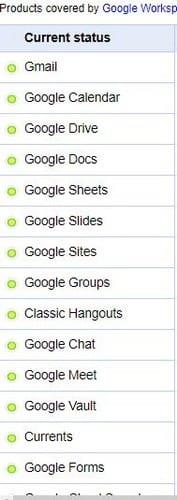
Ei ole harvinaista, että virustorjuntasi on syyllinen joihinkin kohtaamiisi ongelmiin, mukaan lukien tämä. Jos et ole varma, poistitko tietokoneen mukana toimitetun Windowsin suojauksen käytöstä. Sinun on siirryttävä kohtaan Asetukset ja sen jälkeen Päivitys ja suojaus. Siirry sitten Windows Security -kohtaan ja napsauta Avaa Windowsin suojaus.
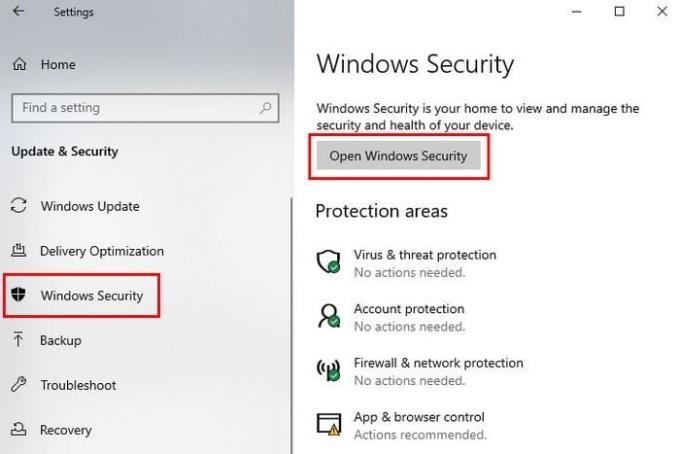
Siirry nyt kohtaan Palomuuri ja verkon suojaus, napsauta verkkoasi ja sammuta Microsoft Defender Firewall.
Ennemmin tai myöhemmin meidän kaikkien on kohdattava Google-palvelu, joka ei jostain syystä toimi. Toivottavasti ongelma voidaan korjata peruskorjauksilla, kuten Internet-yhteyden sammuttaminen ja kytkeminen. Onko olemassa tiettyä menetelmää, joka toimii aina sinulle? Jaa se kanssamme alla olevissa kommenteissa, ja älä myöskään unohda jakaa artikkelia muiden kanssa sosiaalisessa mediassa.
Voit löytää useita laajennuksia Gmailille, jotta sähköpostinhallintasi olisi tuottavampaa. Tässä ovat parhaat Gmail Chrome -laajennukset.
Aseta Chrome tyhjentämään evästeet poistuttaessa parantaaksesi tietoturvaa poistamalla evästeet heti, kun suljet kaikki selainikkunat. Tässä on kuinka se tehdään.
Oikean maksukortin etsiminen taskustasi tai lompakostasi voi olla todellinen vaiva. Viime vuosina useat yritykset ovat kehittäneet ja lanseeranneet lähimaksuratkaisuja.
Muuta minkä tahansa videon nopeutta Android-laitteellasi ilmaisella hyödyllisellä sovelluksella. Lisää sekä hidastustoiminto että nopeasti eteenpäin -efekti samaan videoon.
Aseta ajastimia Android-sovelluksiin ja pidä käytön hallinta erityisesti silloin, kun sinulla on tärkeitä töitä tehtävänä.
Facebook-kaverisi voivat nähdä kaikki kommentit, joita kirjoitat julkisille julkaisuilla. Facebookin kommentit eivät sisällä yksittäisiä yksityisyysasetuksia.
Kun kuulet sanan evästeet, saatat ajatella suklaahippuevästeitä. Mutta on myös evästeitä, joita löydät selaimista, jotka auttavat sinua saamaan sujuvan selailukokemuksen. Tässä artikkelissa kerrotaan, kuinka voit konfiguroida evästeasetuksia Opera-selaimessa Androidille.
Tyhjennä sovelluksen lataushistoria Google Playssa saadaksesi uuden alun. Tässä ovat aloittelijaystävälliset vaiheet, joita seurata.
Jos USB-äänet ilmenevät ilman syytä, on olemassa muutamia menetelmiä, joilla voit päästä eroon tästä kummallisesta laitteiden katkaisuääneistä.
Katso, mitä vaiheita sinun tulee seurata poistaaksesi Google Assistant käytöstä nopeasti rauhoittuaksesi. Tunne itsesi vähemmän vakoilluksi ja poista Google Assistant käytöstä.








